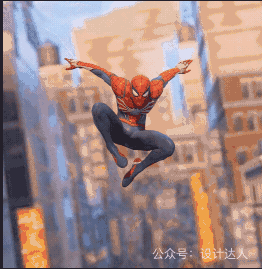2.5D视差动态照片教程,让静态照片动起来

扫一扫 
扫一扫 
扫一扫 
扫一扫 上一期设计达人分享的2.5D视差动态照片特效,有的同学问是如何制作的,其实这种特效并不难学,今天设计达人用1整天时间把教程做出来,并录制成视频供大家学习,喜欢请点赞和分享哦。 要看视频版教程,请到文末获取下载地址。
2.5D视差效果预览: 原图:
本教程使用工具:Photoshop + After Effects 教程/步骤1、用PS打开原图像 → 抠图:通过钢笔工具把人物抠出到新的图层。
2、选择背景图层,删掉背景层的抠图区域(刚抠图的人物)
3、选择菜单「选择→修改→扩展→4~6像素」
4、通过「内容识别填充…」功能,填充被删除的区域,如果PS智能识别填充不是很好,那就手动修一下图。
5、把所有图层单独导出为PNG格式(因为要透明背景,人物图层必须是PNG哦)
接下来就到AE上操作了。 6、打开After Effects,导入刚才的图片(人物和背景)
7、新建合成,鼠标左键按住“背景.jpg”,并拖动到合成图标(如下图)
8、接着把人物素材也拖进到合成里面。
9、关键帧动效 通过使用关键帧创建比例和位置运动,背景设置:旋转和放大;人物设置:从缩小到放大。 人物设置: 第一个关键帧的缩放比例设置为60%;(本文所有参数不是固定的,根据你的图像来调整)
动画最后的关键帧为86%
如此,动画就是从60%放大到86%了。人物放大效果动效:
可能你会问,为什么人物的手脚会动? 背景设置: 跟人物设置一样,添加大到小的缩放效果(人物是从小到大),但是增加一个旋转效果会更好一些。
如此这个2.5D视差动效就完成了。最后导出视频即可。
文字版看不懂?已录制视频版教程。 视频教程只做AE操作部分,仅2-3分钟,懒人也能学会! ↓ 视频版教程已打包好 ↓ 手机扫一扫,阅读下载更方便˃ʍ˂ |
@版权声明
1、本网站文章、帖子等仅代表作者本人的观点,与本站立场无关。
2、转载或引用本网版权所有之内容须注明“转自(或引自)网”字样,并标明本网网址。
3、本站所有图片和资源来源于用户上传和网络,仅用作展示,如有侵权请联系站长!QQ: 13671295。
最新评论











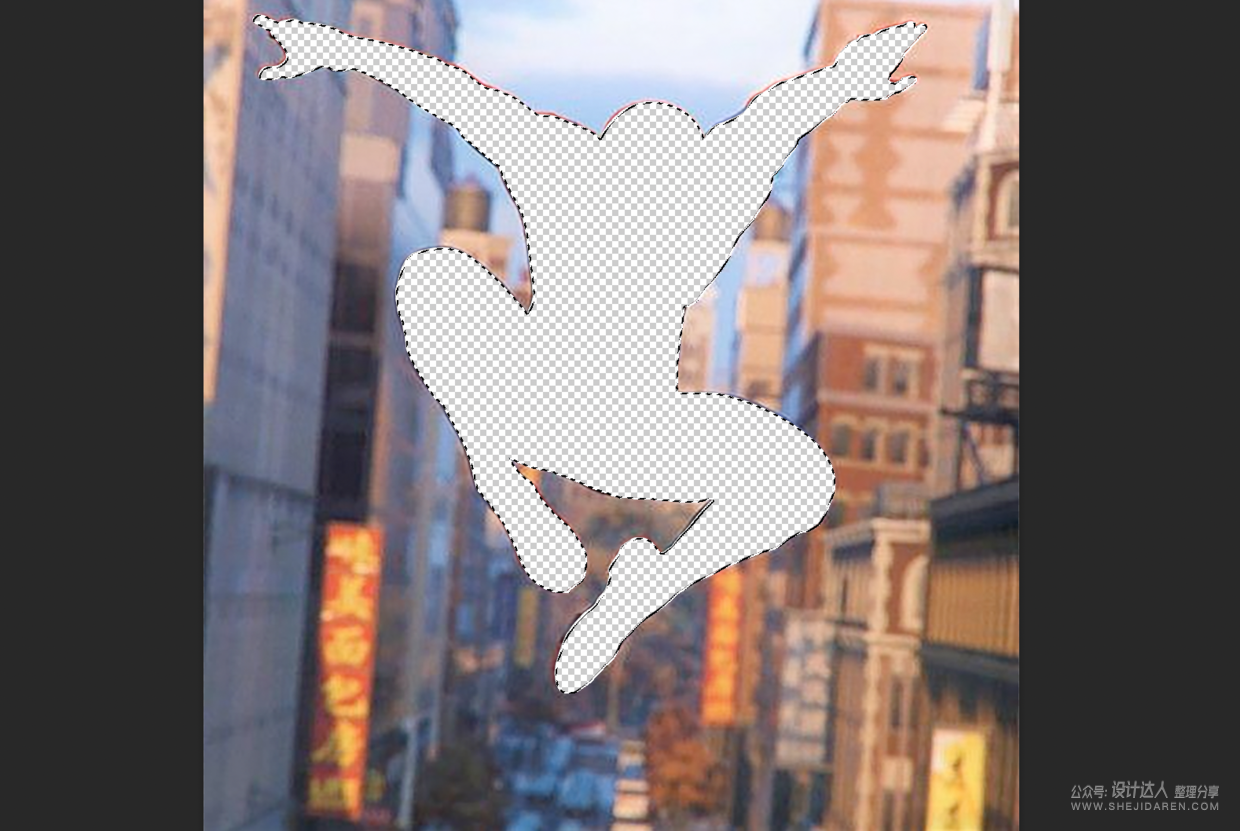
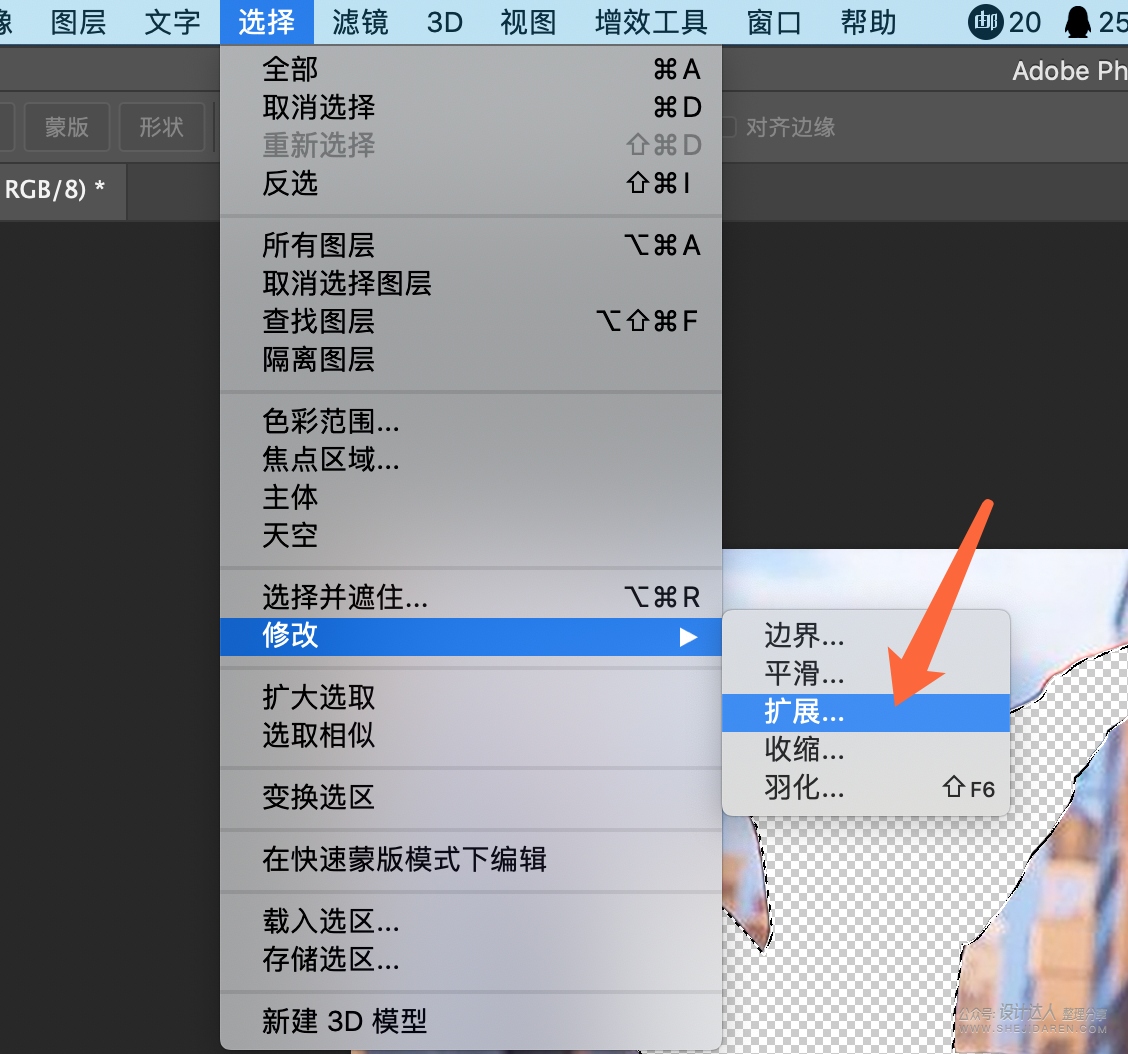
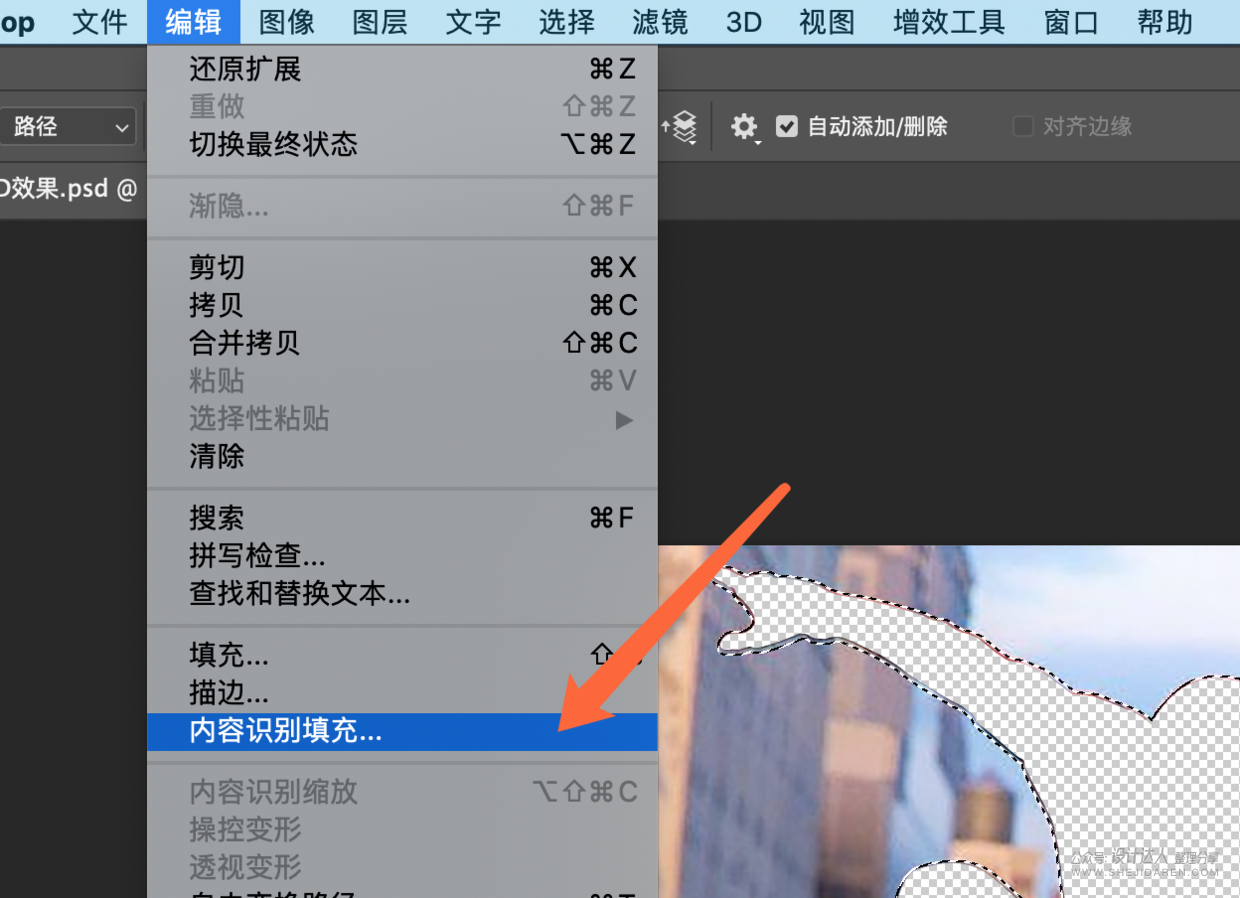
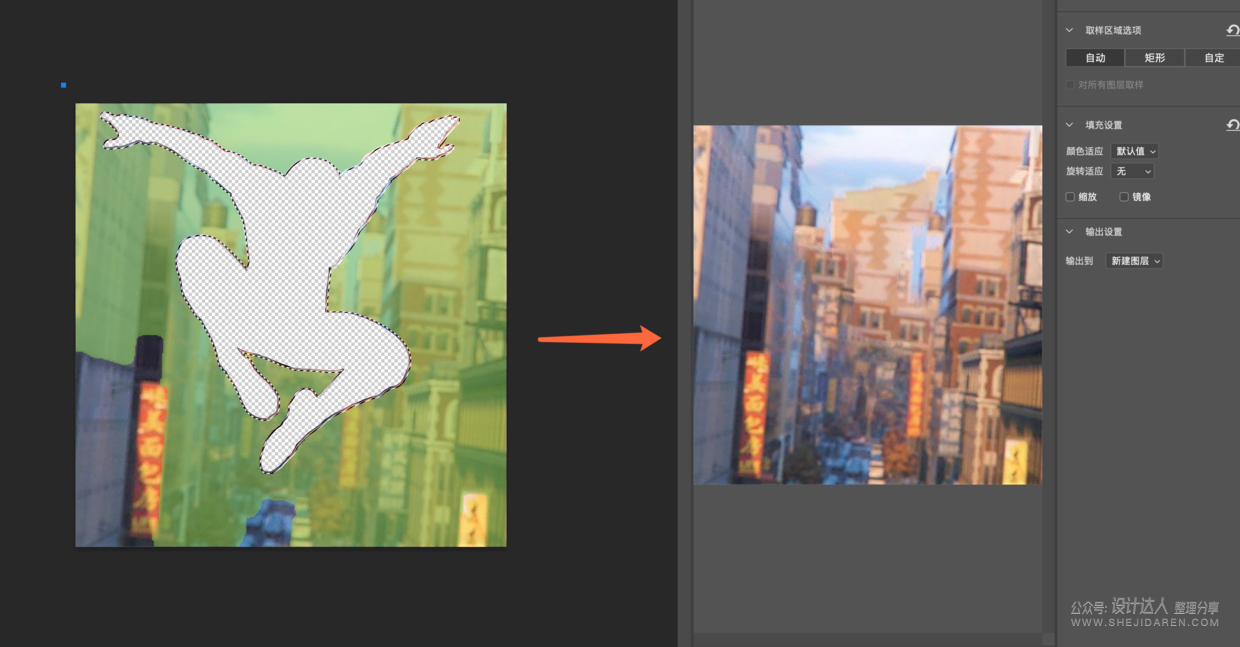
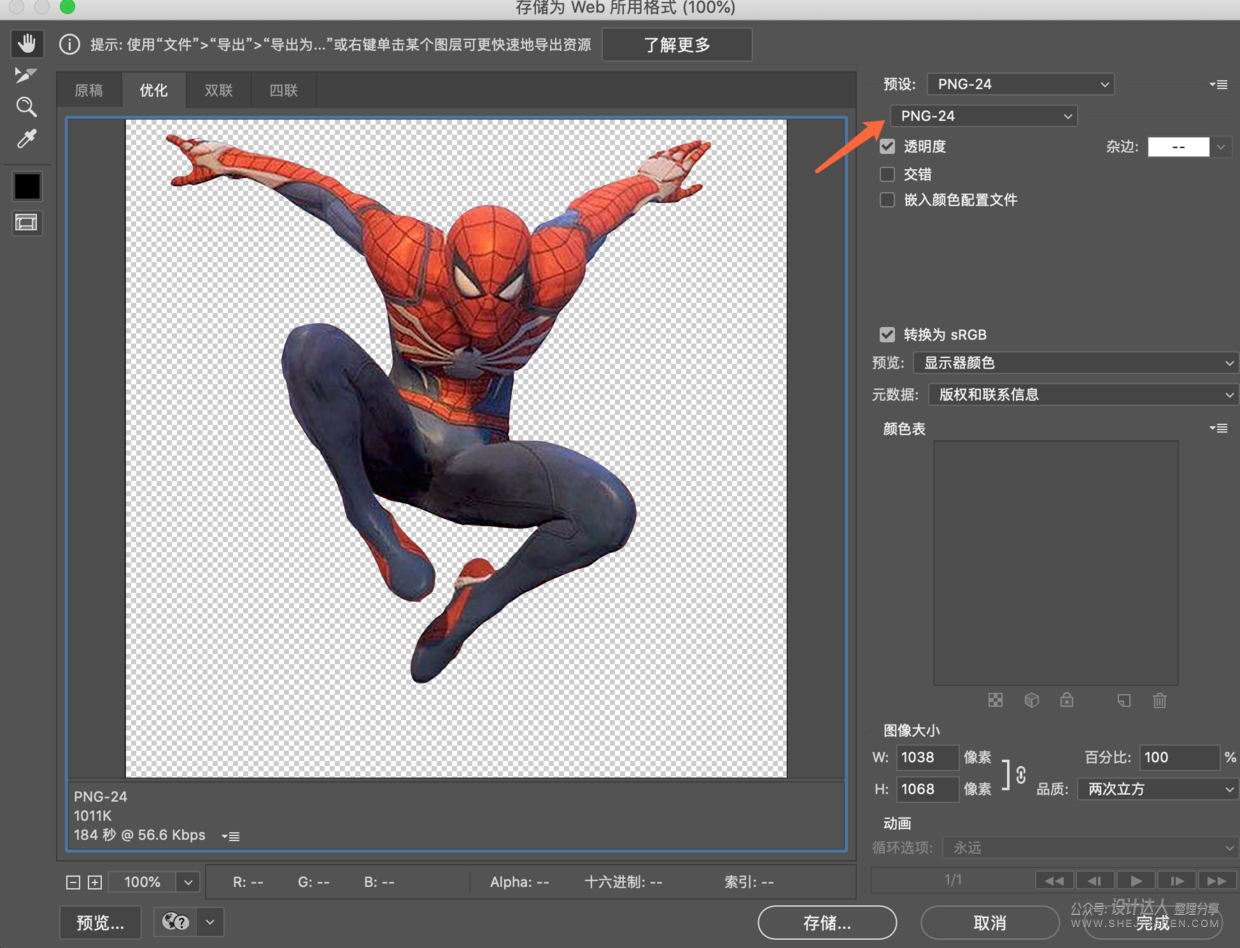
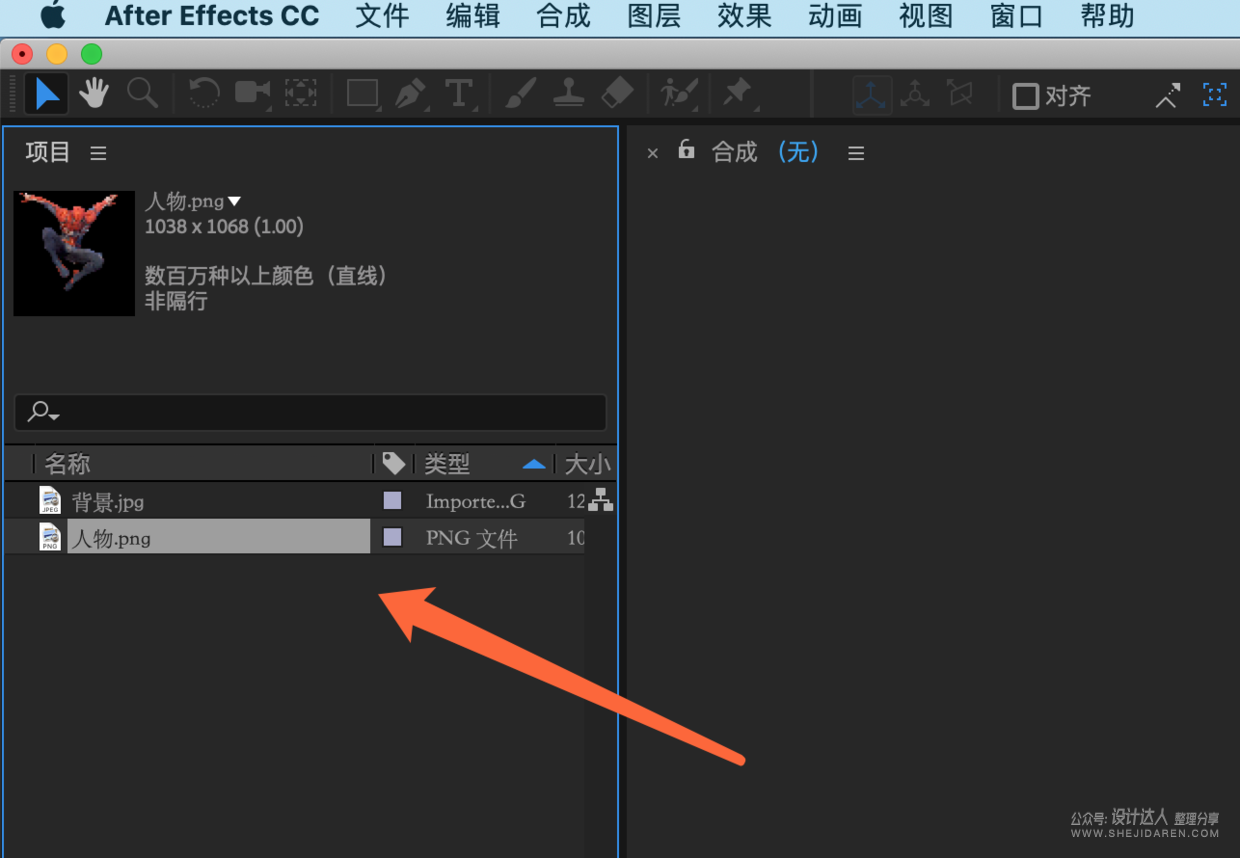
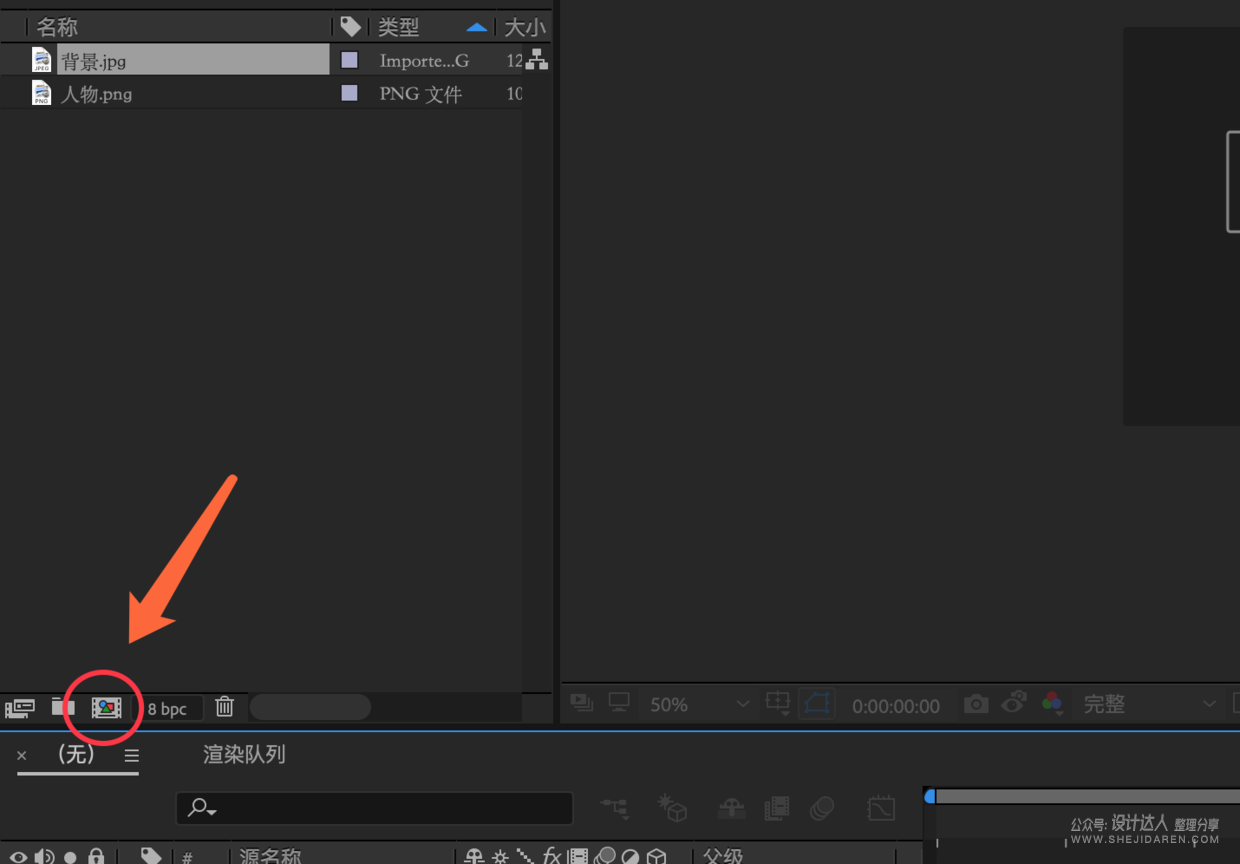 新建合成
新建合成
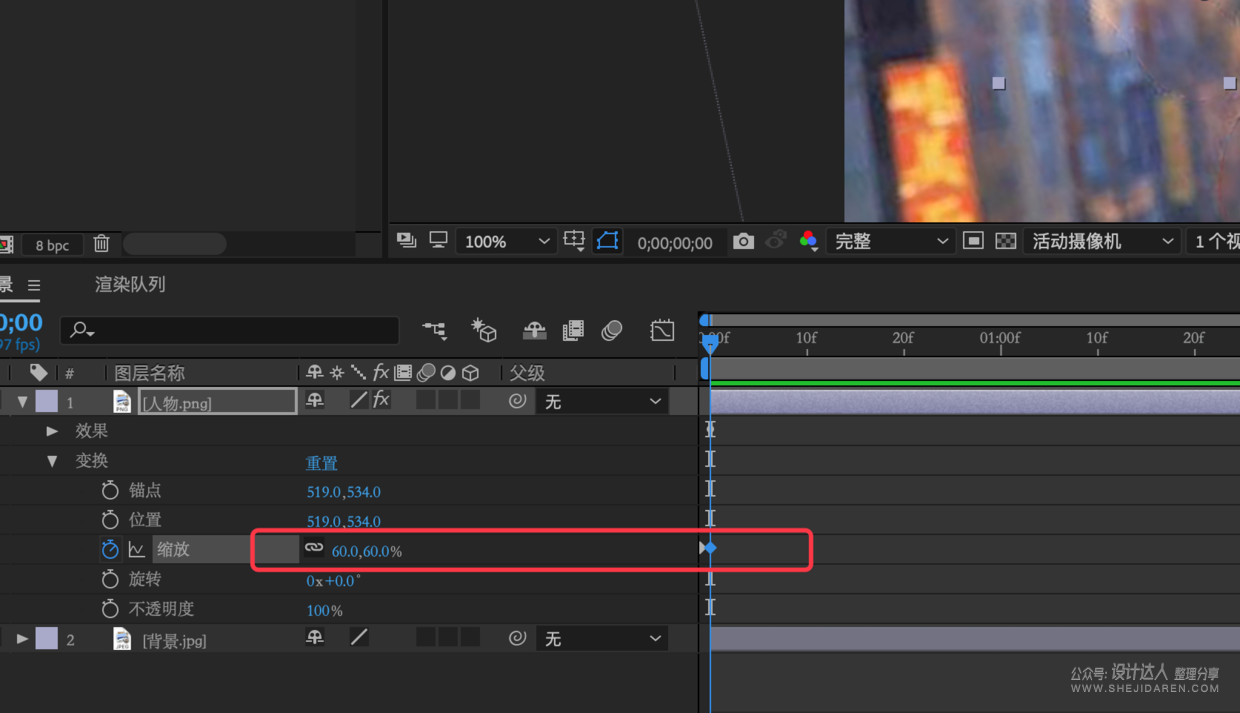 第
第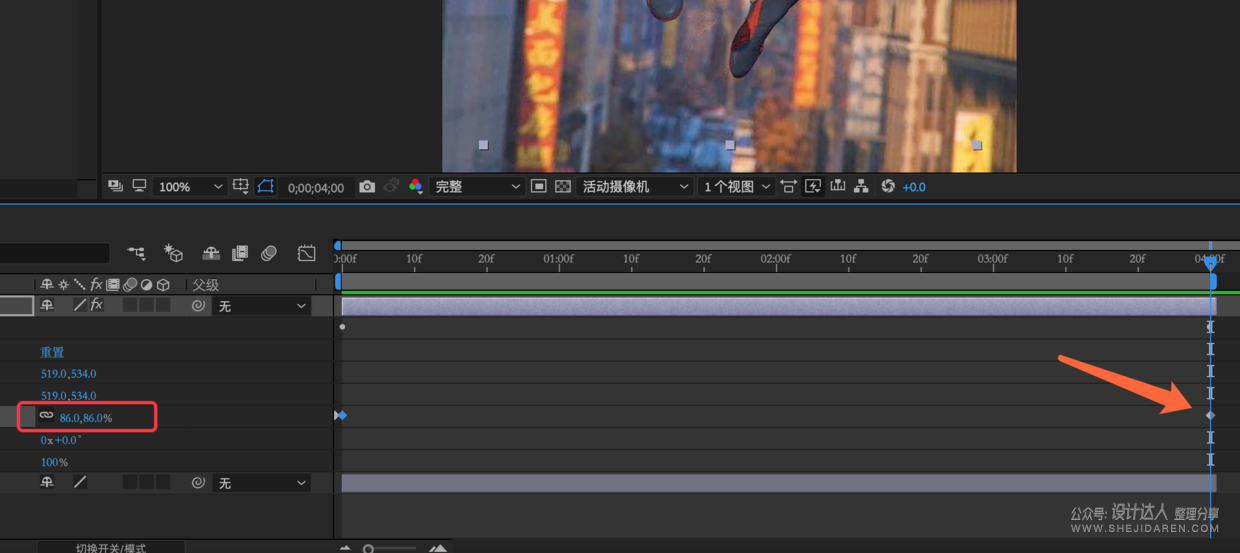
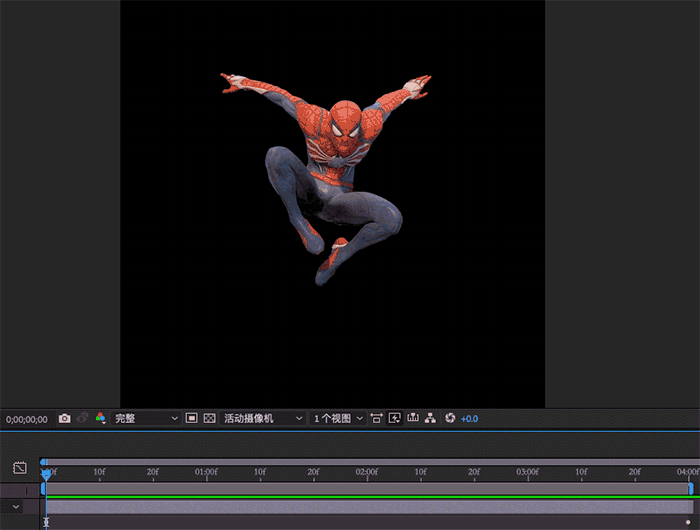 人物放大效果
人物放大效果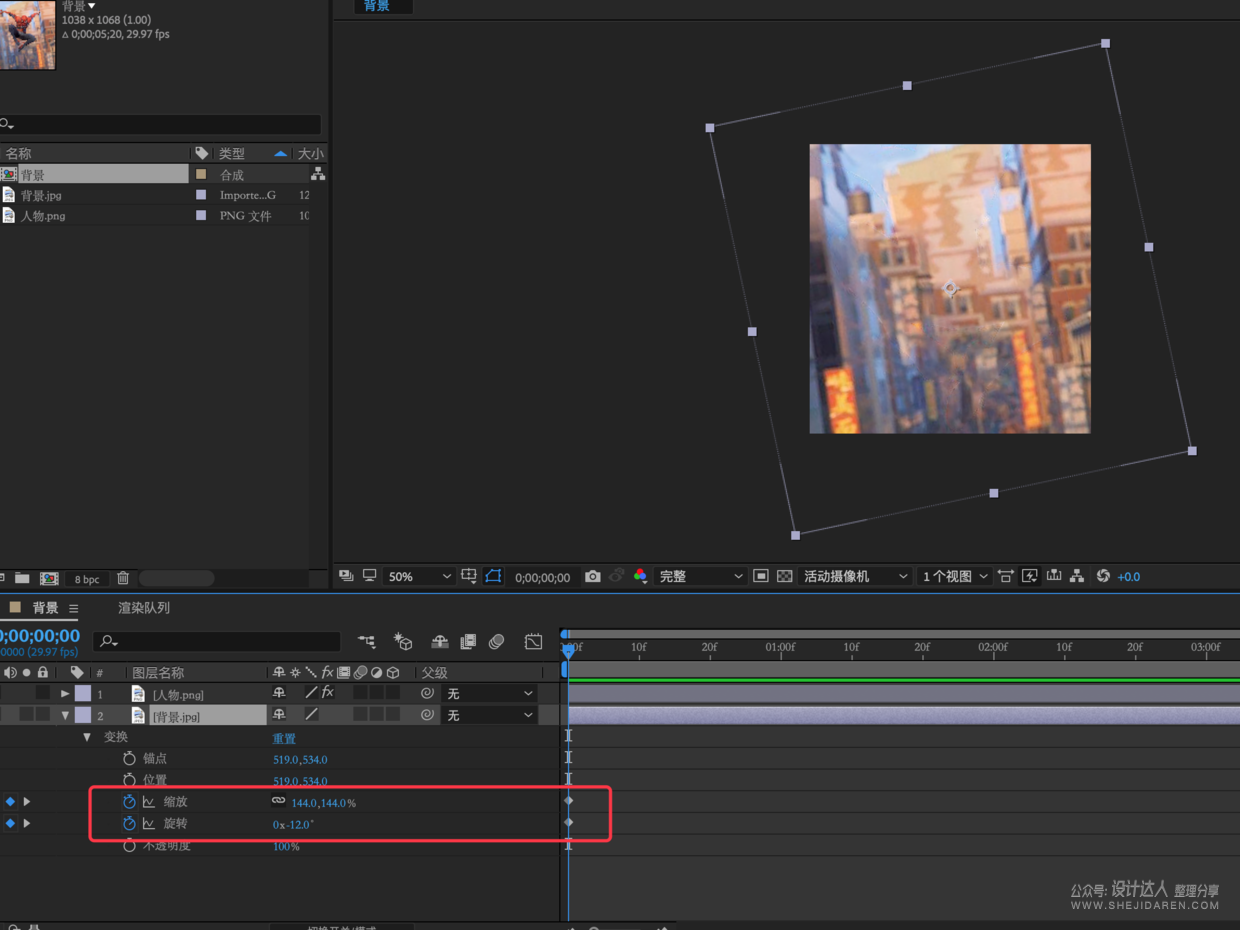 旋转适当的角度
旋转适当的角度